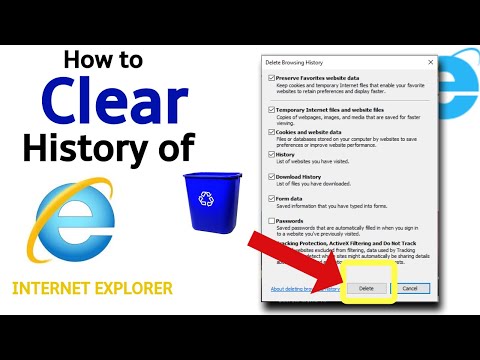Många webbplatser som tillåter besökare att lägga upp artiklar eller kommentarer använder nofollow -attributet, till exempel wikiHow, WordPress och YouTube. Detta värde, som riktar sig till potentiell skräppost, instruerar sökmotorer att en hyperlänk inte ska påverka rankningen av länkens mål i sökmotorns index. Du kan upptäcka nofollow -länkar antingen genom att använda källkod eller genom att installera webbläsartillägg eller tillägg.
Steg
Metod 1 av 3: Använda källkod

Steg 1. Högerklicka på det dokument du vill granska

Steg 2. Välj”Visa sidkälla”
- Alternativt kan du högerklicka på länken du vill granska.
- Klicka på "Inspektera element" för att se källan.

Steg 3. Tryck på ctrl+f för att öppna en sökruta
Skriv "nofollow" och tryck på enter.
Om du kan se det är en nofollow -länk
Metod 2 av 3: Använda ett nofollow -tillägg/tillägg i Google Chrome

Steg 1. Besök Chrome Web Store

Steg 2. Sök efter tillägget NoFollow

Steg 3. Klicka på "Lägg till i Chrome" för att installera tillägget
- Alternativt kan du installera MozBar SEO Toolbar från Moz.
- För att starta den kan du antingen klicka på "M" -ikonen längst upp till höger i din webbläsare eller använda snabbtangenten CTRL + Skift + alt="Bild" + M.
- Genom att klicka på ikonen "Markera" aktiveras markering av dofollow- och nofollow -länkar.
Metod 3 av 3: Använda en nofollow -tillägg/tillägg i Mozilla Firefox

Steg 1. Installera Greasemonkey-tillägget

Steg 2. Klicka på “Lägg till i Firefox” och “Tillåt”

Steg 3. Klicka på “Installera nu” för att starta om din webbläsare
För att använda plugin, högerklicka och välj "NoDoFollow". Det kommer automatiskt att markera alla länkar på sidan antingen i rött (nofollow) eller blått (dofollow)
Tips
- En nofollow -länk genereras med HTML -taggen, Link Text
- Externa länkar på nästan alla Wikimedia -wikier är taggade med använder också nofollow -länkar för att minska skräppost.
- Om en webbplats inte använder nofollow -länkar kommer den inte att hittas någonstans på sidan.
Varningar
- Ibland kanske du inte hittar nofollow-länkar på bloggar som inte har något användargenererat innehåll (t.ex. en kommentar).
- Vissa länkar är maskerade för att dölja en nofollow -länk. Pretty Link -plugin från WordPress är ett sådant exempel. Om så är fallet ser du inte länken någonstans i koden.